-
电脑进不了系统,小编告诉你怎么解决电脑进不了系统
- 2018-04-14 09:02:36 来源:windows10系统之家 作者:爱win10
如今这个社会的科技越来越发达,电脑已经是每家每户必备的家用电器了,但是电脑时间用久了,总会产生这样或那样的问题,包括开机故障问题,有不少朋友遇见过电脑开机进不了系统,该怎么办呢?下面,小编就来跟大家讲解解决电脑进不了系统。
系统是电脑能够正常运行的前提,我们的电脑不管做什么工作都需要系统的帮助,所以电脑与其运行系统是缺一不可的,没有电脑,系统也将不在是系统。那么电脑进不了系统该怎么办呢?下面,小编给大伙分享解决电脑进不了系统的技巧。
怎么解决电脑进不了系统
最后一次正确的配置:在开机启动未进入到操作系统之前我们按下F8键,选择“最后一次正确的配置”然后回车即可。此方法只能解决因出现配置问题进不了系统的情况,由于此方法操作简单,因此再出现进不了系统的时候首先要采取此方法,如不能解决在更换其他方法。
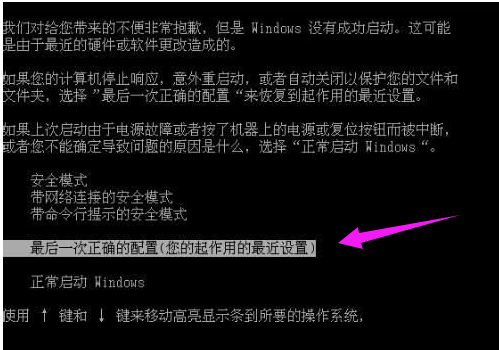
进不了系统系统软件图解1
安全模式:如果“最后一次正确的配置”不能解决问题,说明可能有点棘手了,不过没关系我们还有法宝,对,那就是安全模式,进入安全模式的目的就是进行病毒的查杀,彻底检查每一个盘符之后,重新启动电脑即可解决问题
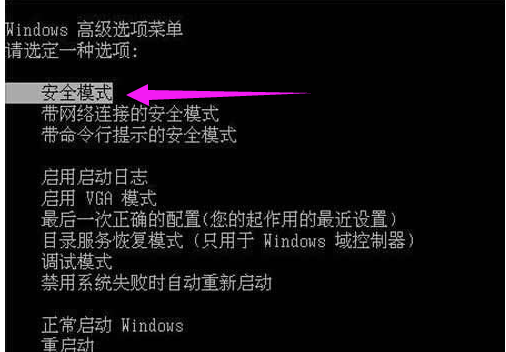
进不了系统系统软件图解2
Windows系统还原:此还原非比还原,跟我们平时所讲的重做系统大有不同,重做系统会造成系统所在盘符的数据的丢失,而Windows系统还原是在不需要重新安装操作系统,也不会破坏数据文件的前提下使系统回到工作状态。如果以方法不能解决,我们可以进入安全模式进行系统还原。
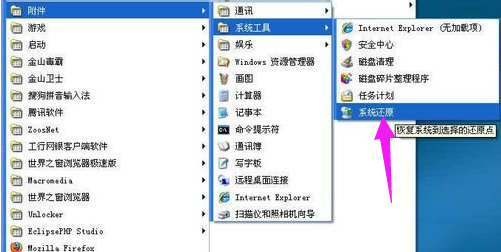
电脑系统系统软件图解3
一键还原:现在很多的操作系统安装盘完成之后都会附带一键还原,当然我们也可以在安装完成之后自己装一键还原,使用一键还原之前我们先要进行系统的备份,如果没有备份的话是不能使用一键还原的,
当然如果没有一键还原或者没有备份的话,此方法可以PASS掉,一键还原就是重装系统,只不过把它集成在了开机选项中。

开机故障系统软件图解4
重装系统之U盘安装:现在的电脑是设计的越来越简单,连个光驱都找不到了,没了光驱,可难为坏了不少人,因为电脑坏了就没法重做系统了,其实不用光驱也照样能重装系统,我们可以使用U盘安装
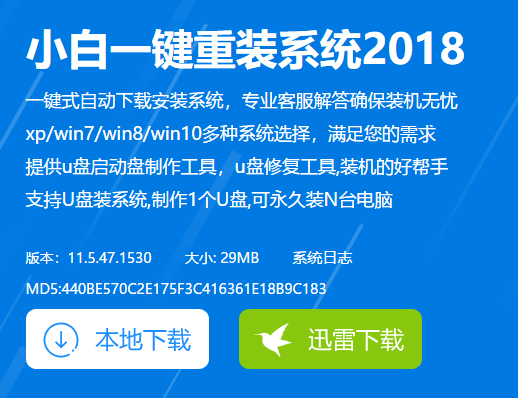
电脑系统系统软件图解5
重装系统之GHOST安装:有时候一键还原并非那么好使,可能会出现加载错误导致系统不能正常安装,此时我们可以采用GHOST安装的方法,进入GHOST选项,然后选择后缀为GHOST的安装文件。
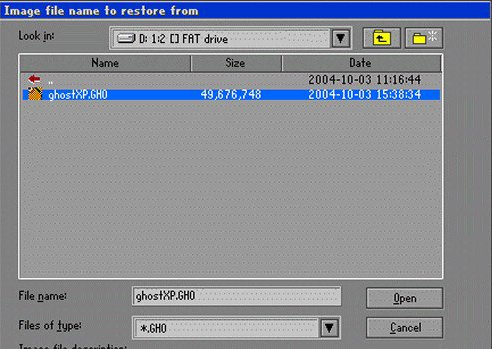
开机故障系统软件图解6
送修维护:如果以上方法还不能解决问题,我们就可以送修维护了,因为可能已经不是软件的问题,而是硬件问题造成的。

开机故障系统软件图解7
以上就是处理电脑进不了系统的方法,不懂的用户可以睇睇噶!
猜您喜欢
- 电脑常见故障,小编告诉你电脑故障维修..2018-08-08
- xlueops,小编告诉你Win8系统怎么删除X..2018-08-27
- 32位windows7装机版右键菜单清理方法..2017-05-06
- 电脑连不上网,小编告诉你电脑连不上网..2018-03-28
- xp系统之家怎么安装?小编教你最简单的..2017-06-23
- 手把手教你电脑装机步骤2018-11-30
相关推荐
- 如何彻底删除搜狗网址导航.. 2020-09-03
- win7旗舰版64位系统怎么安装?.. 2016-08-19
- 最新诺顿win8.1专用版发布 2013-06-26
- win7旗舰版激活工具怎么使用?.. 2022-07-16
- apple mobile device 无法启动,小编告.. 2018-07-16
- windowsxp一键安装出错office2010.. 2017-05-01





 系统之家一键重装
系统之家一键重装
 小白重装win10
小白重装win10
 钱龙旗舰软件v2012(钱龙旗舰官方下载)
钱龙旗舰软件v2012(钱龙旗舰官方下载) 圆形90度弯头重量计算v1.0 免费绿色版 (计算圆形重量工具)
圆形90度弯头重量计算v1.0 免费绿色版 (计算圆形重量工具) Internet Explorer 7 完美者特别优化版
Internet Explorer 7 完美者特别优化版 win10 64位官方原版ISO镜像系统下载v20.05
win10 64位官方原版ISO镜像系统下载v20.05 PPS网络电视_v2.7.0.1515绿色版(去广告破解版下载
PPS网络电视_v2.7.0.1515绿色版(去广告破解版下载 券多多插件 v1.0.2官方版
券多多插件 v1.0.2官方版 Windows之家_
Windows之家_ 牛牛浏览器 v
牛牛浏览器 v 小小浏览器 v
小小浏览器 v 系统之家win1
系统之家win1 科达浏览器 v
科达浏览器 v 闪通浏览器 v
闪通浏览器 v 最新Office人
最新Office人 风林火山免激
风林火山免激 系统之家ghos
系统之家ghos QQ浏览器 v11
QQ浏览器 v11 系统之家Ghos
系统之家Ghos 系统之家win1
系统之家win1 粤公网安备 44130202001061号
粤公网安备 44130202001061号